![图片[1]-搭建immich 照片管理工具-RSG-人生观](https://www.lxg2016.com/wp-content/uploads/2024/10/1728976379-f956cf9faec489e.png) 很多朋友在家里购买服务器,多半都是存储一些照片和影音,如果选择的是群晖或者一些成品oem的机器都会有自带的相册功能,如果你也和我一样使用的是自己DIY的机器,也没有安装那些自带相册功能的系统,比如Ubuntu debian这类发行的Linux系统,所以今天我推荐给大家一个照片的管理工具,immich 目前我也在用,效果还不错。
很多朋友在家里购买服务器,多半都是存储一些照片和影音,如果选择的是群晖或者一些成品oem的机器都会有自带的相册功能,如果你也和我一样使用的是自己DIY的机器,也没有安装那些自带相册功能的系统,比如Ubuntu debian这类发行的Linux系统,所以今天我推荐给大家一个照片的管理工具,immich 目前我也在用,效果还不错。
教程:
介于现在绝大部分的nas或者Linux 的系统都可以安装docker或者docker compose,unriad也可以安装compose插件,所以我就写docker compose的教程。
注意如果是老版本的docker compose 插件,老版本的请在开头增加version: “3” 否者无法启动,新版本compose 取消了。
services:
immich-server:
image: ghcr.io/immich-app/immich-server:release
container_name: immich-server
hostname: immich-server
privileged: true
#nVidia硬件加速参数
runtime: nvidia
volumes:
- /data/appdata/immich/upload:/usr/src/app/upload #上传路径映射
#外部库目录,此文件夹将定期扫描,内容将自动导入immich,需要在immich上进行设置,容器路径可以自定义多个
- /data/appdata/immich/local:/local
environment:
- IMMICH_PORT=2283
- REDIS_HOSTNAME=immich-redis
- DB_HOSTNAME=immich-pgsql
- DB_DATABASE_NAME=immich
- DB_USERNAME=immich
- DB_PASSWORD=password #此密码是pgsql的密码,要与pgsql的数据库密码相同
#nVidia硬件加速参数
- NVIDIA_DRIVER_CAPABILITIES=all
- NVIDIA_VISIBLE_DEVICES=0
- TZ=Asia/Shanghai
ports:
- 2283:2283/tcp
restart: unless-stopped
depends_on:
- immich-redis
- immich-pgsql
#反代,参数如果你用的不是traefik,请删除
labels:
- "traefik.http.routers.immich.rule=Host(`immich.xxxx.com`)"
- "traefik.enable=true"
- "traefik.http.services.immich.loadbalancer.server.port=2283"
immich-machine-learning:
image: ghcr.io/immich-app/immich-machine-learning:release-cuda
container_name: immich-machine-learning
runtime: nvidia
hostname: immich-machine-learning
privileged: true
restart: unless-stopped
volumes:
- /data/appdata/immich/cache:/cache ###修改红色的标注为你本地的存储路径
environment:
- TZ=Asia/Shanghai
- NVIDIA_DRIVER_CAPABILITIES=all
- NVIDIA_VISIBLE_DEVICES=0
immich-redis:
image: redis:latest
container_name: immich-redis
hostname: immich-redis
volumes:
- /data/appdata/immich/redis:/data ###修改红色标注数据库缓存路径到本地存储路径
restart: unless-stopped
immich-pgsql:
image: tensorchord/pgvecto-rs:pg16-v0.2.0
container_name: immich-pgsql
hostname: immich-pgsql
volumes:
- /data/appdata/immich/pgsql:/var/lib/postgresql/data ###修改红色标注 数据库存储路径到本地存储路径
environment:
- POSTGRES_DB=immich
- POSTGRES_USER=immich
- POSTGRES_PASSWORD=password ###此密码要与服务端密码相同
- TZ=Asia/Shanghai
restart: unless-stopped
这个compose是我目前再用的,红色标注的部分,需要进行修改immich 一共四个组件
immich-server ###服务端
immich-machine-learning ###AI人脸识别
immich-redis ###数据库缓存
immich-pgsql ###数据库
上面的compose是使用nVidia显卡来做ai识别,还有视频编码加速的,如果是其他硬件,需要对应修改,下面我把其他平台的也写出来示例,但是没有经过测试,如果你们测试了有问题可以在下面留言反馈。
immich-server使用Intel 硬件加速,此加速需要有IGPU才可以,CPU后缀F的可以放弃了。
immich-server:
image: ghcr.io/immich-app/immich-server:release
container_name: immich-server
hostname: immich-server
privileged: true
volumes:
- /data/appdata/immich/upload:/usr/src/app/upload
- /data/appdata/immich/local:/local
environment:
- IMMICH_PORT=2283
- REDIS_HOSTNAME=immich-redis
- DB_HOSTNAME=immich-pgsql
- DB_DATABASE_NAME=immich
- DB_USERNAME=immich
- DB_PASSWORD=password
- TZ=Asia/Shanghai
ports:
- 2283:2283/tcp
restart: unless-stopped
depends_on:
- immich-redis
- immich-pgsql
devices:
- /dev/dri:/dev/dri ###Intel vaapi加速
labels:
- "traefik.http.routers.immich.rule=Host(`immich.xxxx.com`)"
- "traefik.enable=true"
- "traefik.http.services.immich.loadbalancer.server.port=2283"
这就是支持Intel 核显的视频编码解码 加速的配置了,注意自行修改映射路径。
immich-machine-learning使用gpu加速也与服务端相同,增加devices参数删除nvidia的参数即可,修改使用openvino。
immich-machine-learning:
image: ghcr.io/immich-app/immich-machine-learning:openvino
container_name: immich-machine-learning
hostname: immich-machine-learning
privileged: true
restart: unless-stopped
volumes:
- /data/appdata/immich/cache:/cache
environment:
- TZ=Asia/Shanghai
devices:
- /dev/dri:/dev/dri ###Intel vaapi加速
restart: unless-stopped
注意这里的镜像和使用nvidia的cuda是不同的我用红色进行了标注。
写好compose之后,linux可以用docker compose up -d 启动,其他nas系统自行处理
启动后使用ip:2283 访问,使用traefik反代的或者其他反代工具的,可以使用反代的域名进行访问。
![图片[6]-搭建immich 照片管理工具-RSG-人生观](https://www.lxg2016.com/wp-content/uploads/2024/10/1729128073-bae012bea75f33d.png)
![图片[7]-搭建immich 照片管理工具-RSG-人生观](https://www.lxg2016.com/wp-content/uploads/2024/10/1729128150-3dbd832decf092a.png)
![图片[8]-搭建immich 照片管理工具-RSG-人生观](https://www.lxg2016.com/wp-content/uploads/2024/10/1729128240-3426529967d1b88.png)
到这里初始化就结束了,但是进入系统后,页面时英文的,我们进行修改让系统以中文显示。
![图片[9]-搭建immich 照片管理工具-RSG-人生观](https://www.lxg2016.com/wp-content/uploads/2024/10/1729128314-48821352c671e91.png)
![图片[10]-搭建immich 照片管理工具-RSG-人生观](https://www.lxg2016.com/wp-content/uploads/2024/10/1729128364-fbe1f3ac281361a.png)
![图片[11]-搭建immich 照片管理工具-RSG-人生观](https://www.lxg2016.com/wp-content/uploads/2024/10/1729128395-29e7827f041ae17.png)
设置硬件加速:
我们进入管理页面
![图片[12]-搭建immich 照片管理工具-RSG-人生观](https://www.lxg2016.com/wp-content/uploads/2024/10/1729128468-37645cca3efea7a.png)
在左侧找到设置
![图片[13]-搭建immich 照片管理工具-RSG-人生观](https://www.lxg2016.com/wp-content/uploads/2024/10/1729128517-6e52500186abb2f.png)
在最下面找到视频转码设置
![图片[14]-搭建immich 照片管理工具-RSG-人生观](https://www.lxg2016.com/wp-content/uploads/2024/10/1729128616-c42f4f944023e79.png)
![图片[15]-搭建immich 照片管理工具-RSG-人生观](https://www.lxg2016.com/wp-content/uploads/2024/10/1729128854-6955b3e7ee1cf37.png)
结尾:
到此,基本部署结束,后续还有其他相关immich的内容,我在单独开一篇教程写。
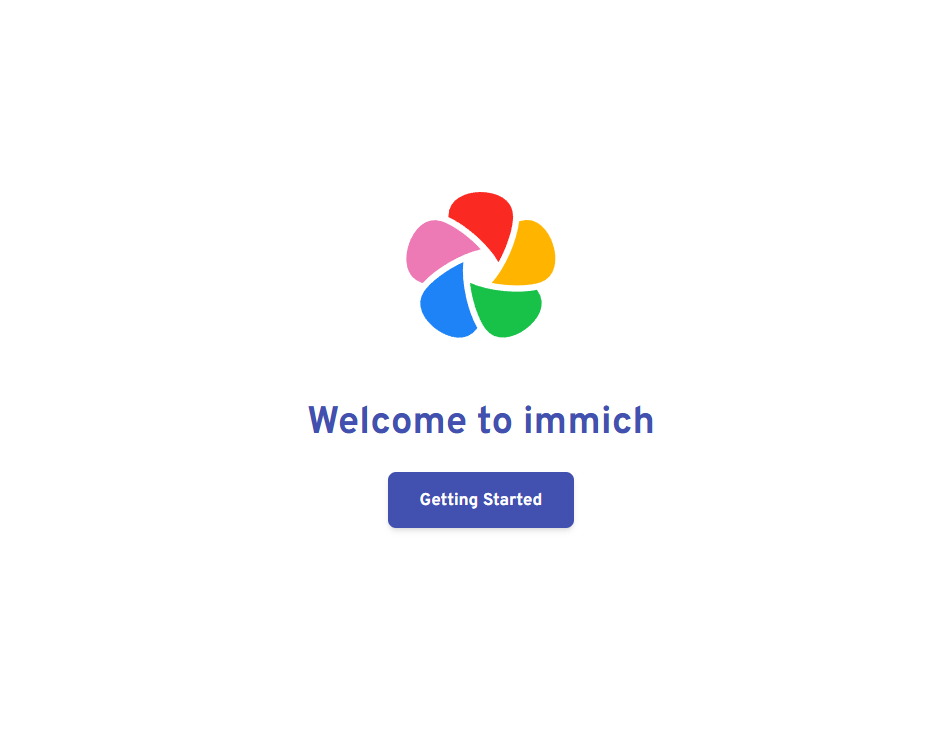


![图片[2]-搭建immich 照片管理工具-RSG-人生观](https://www.lxg2016.com/wp-content/uploads/2024/10/1729127766-745f20e57267da4.png)
![图片[3]-搭建immich 照片管理工具-RSG-人生观](https://www.lxg2016.com/wp-content/uploads/2024/10/1729127861-2ca56c7a8a29707.png)
![图片[4]-搭建immich 照片管理工具-RSG-人生观](https://www.lxg2016.com/wp-content/uploads/2024/10/1729127940-1827adb899f902f.png)
![图片[5]-搭建immich 照片管理工具-RSG-人生观](https://www.lxg2016.com/wp-content/uploads/2024/10/1729128002-ed22189eaa5de54.png)






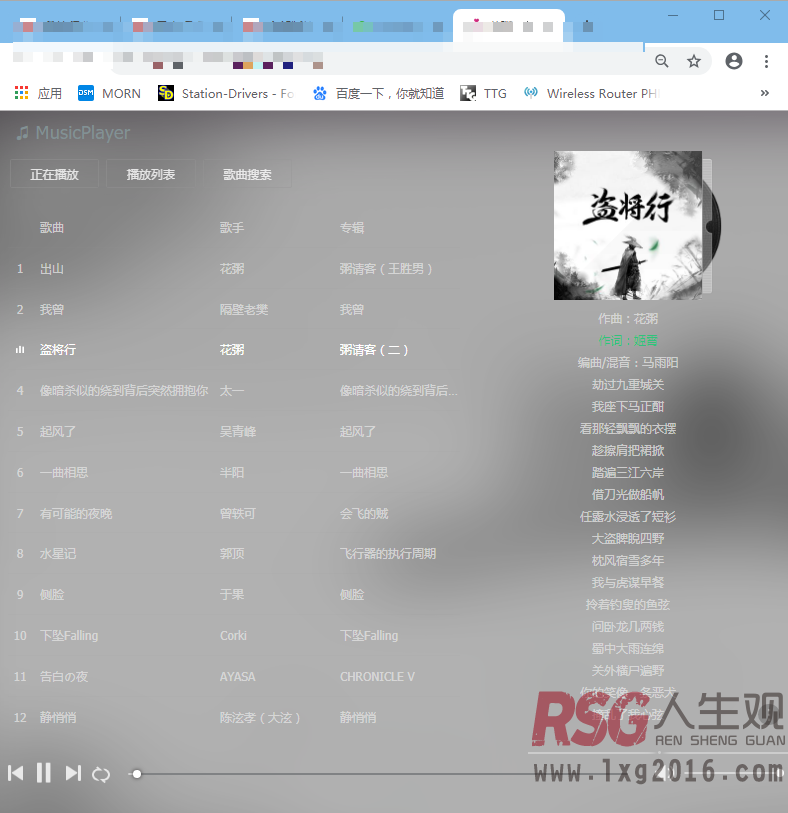
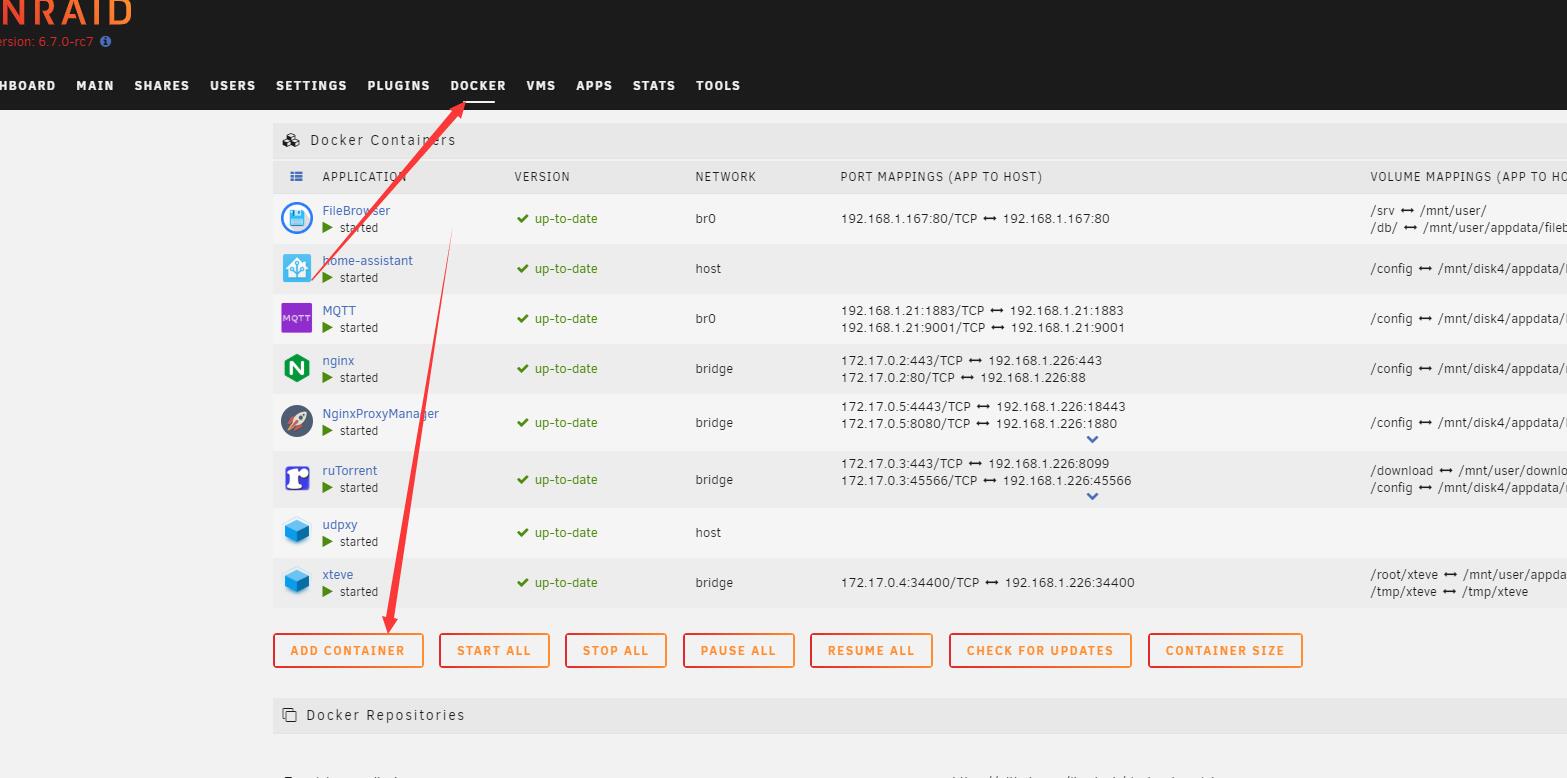
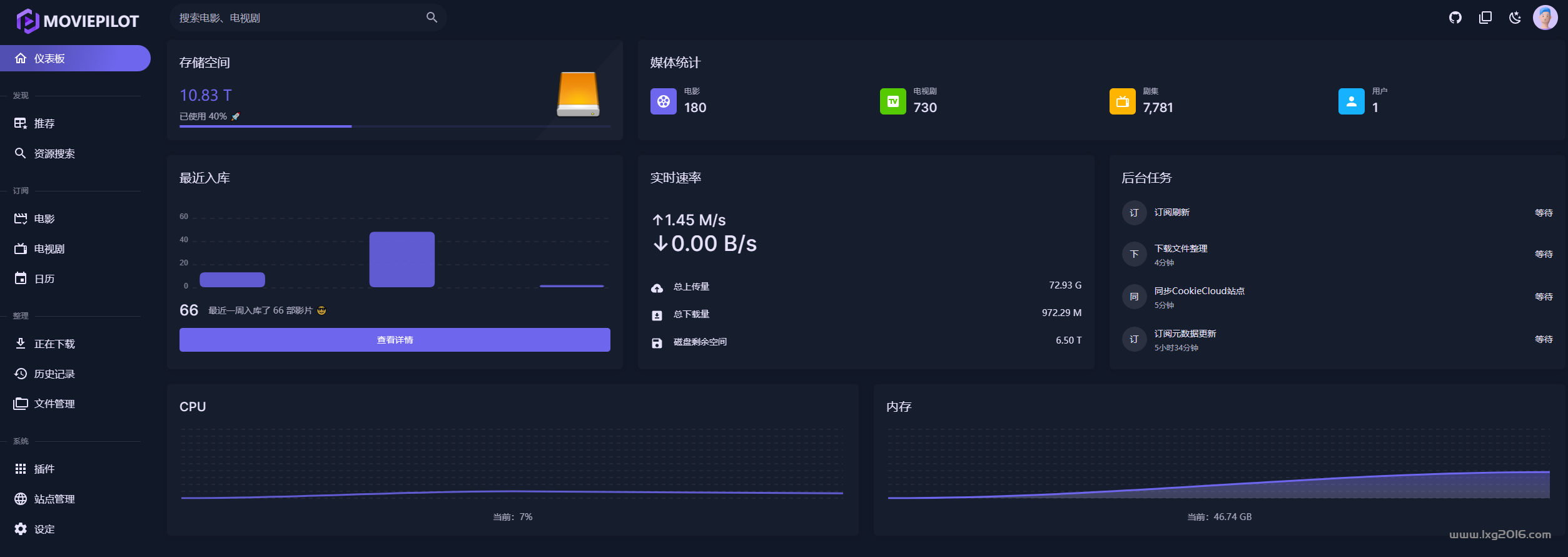
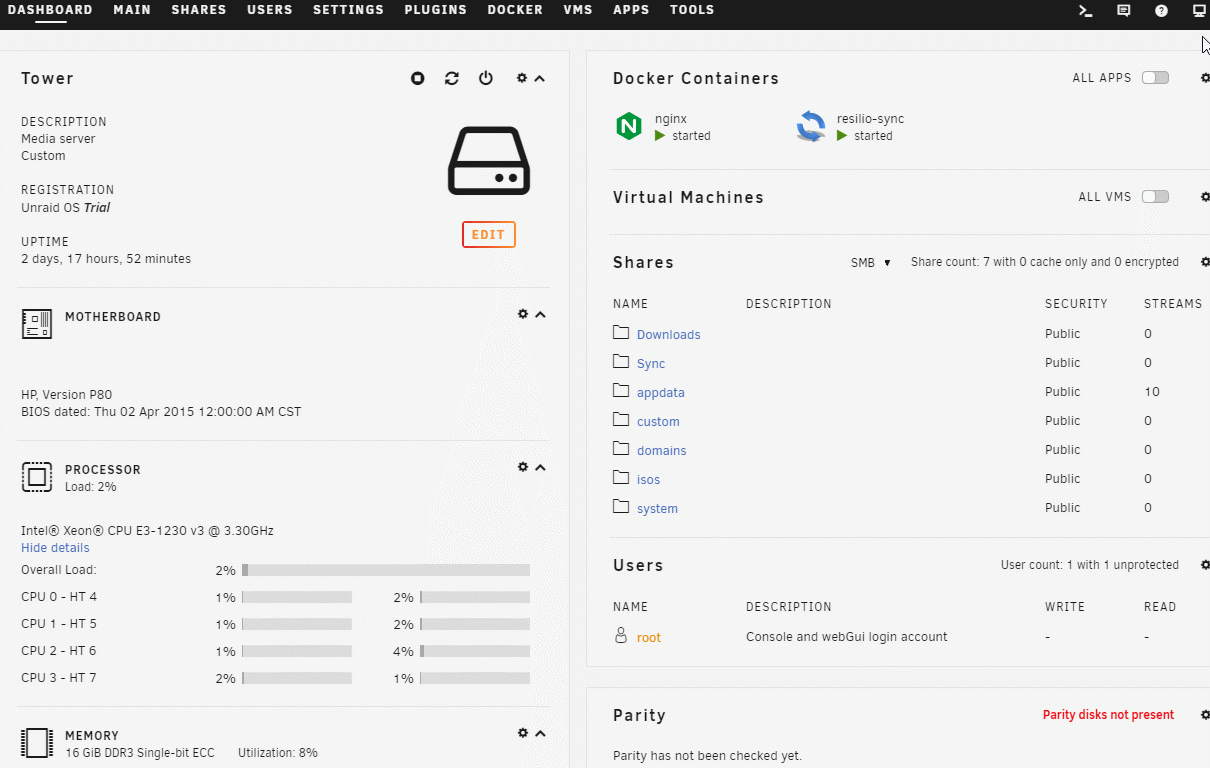

暂无评论内容